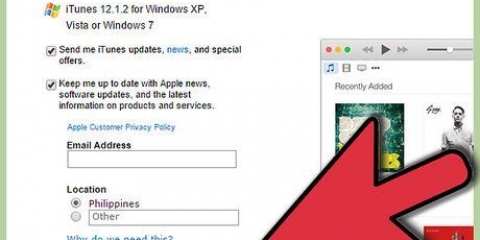Slett iphone
Innhold
Vil du selge din gamle iPhone eller gi den til en venn? Har din iPhone blitt stjålet og du vil forhindre at sensitiv informasjon faller i feil hender? Følg trinnene i denne artikkelen for å slette iPhone helt selv om iPhone er borte.
Trinn
Metode 1 av 3: Sikkerhetskopiere dataene dine

1. Sikkerhetskopier med iTunes eller iCloud. På denne måten kan du beholde alle innstillinger, kontakter, bilder og mer. Musikk og videoer som er synkronisert til datamaskinen din, lagres ikke. Ved å lage en sikkerhetskopi vil du snart kunne importere alle innstillinger og andre ting på en ny enhet.

2. Sikkerhetskopier med iTunes. Koble iPhone til datamaskinen og åpne iTunes. Velg din iPhone i venstre kolonne under Enheter. Hvis du ikke ser en meny på venstre side av iTunes, bruker du rullegardinmenyen øverst til høyre i vinduet for å velge telefonen din. Dette vil åpne Oversikt-siden.
I seksjonen "Sikkerhetskopier" klikk på "Lag sikkerhetskopi". Programmet vil nå lage en full kopi av telefonen din som kan brukes senere til å overføre alt til en annen enhet.


3. Sikkerhetskopier med iCloud. Åpne Innstillinger på iPhone. Rull ned og trykk på iCloud. Velg alternativet "backup". Skyv knappen ved siden av "iCloud-sikkerhetskopi" til høyre. Sikkerhetskopieringen vil nå starte automatisk når din iPhone lades, når iPhone er koblet til nettverket og når skjermen er av.
Du kan endre hva som lagres ved å klikke "Administrer lagring". Her kan du se størrelsen på sikkerhetskopifilen, og veksle mellom hvilke apper som skal lagres.

Metode 2 av 3: Tilbakestill iPhone

1. Åpne innstillinger. Du finner dette på startskjermen. Trykk på "Generell" og bla ned. Trykk på "Nullstille".

2. Velg om du vil beholde eller slette dataene dine. Med alternativet "Tilbakestill alle innstillinger" Alle innstillinger og preferanser blir slettet, men musikken, bildene, appene og andre dataene dine forblir. Innstillinger og preferanser vil bli tilbakestilt til fabrikkinnstillinger. Med alternativet "Fjern alt innhold og innstillinger" innstillinger og preferanser samt alle data vil bli slettet. Alt du noen gang har lagt til iPhone vil være borte for alltid.

3. Vent noen minutter. Avhengig av valget ditt, kan det ta en stund før prosessen er fullført. Etter at gjenopprettingen er fullført, vil telefonen fungere på samme måte som da du startet opp iPhone.
Metode 3 av 3: Tilbakestill iPhone eksternt
1. Sørg for at telefonen ikke lenger finnes. Hvis du tilbakestiller telefonen eksternt og du finner iPhone igjen, vil alle innstillinger og data bli borte. Så gjør alt du kan for å finne telefonen før du tar følgende trinn.
- Hvis du fjernsletter telefonen, kan du bruke iCoud-funksjonen "Finn min Iphone" ikke bruk. Så prøv dette før du tørker telefonen.
- For å kunne fjernslette telefonen må du bruke funksjonen "Finn min Iphone" har aktivert. Dette gjør du fra Innstillinger > iCloud > Finn min Iphone.


2. Logg på iCloud. Du kan gjøre dette fra hvilken som helst nettleser. Åpne siden "Finn min Iphone" her. Logg på med din Apple-ID.

3. trykk på knappen "Alle enheter". Du finner dette øverst i vinduet. Velg din iPhone fra listen over enheter. Et vindu med iPhone-bildet åpnes nå med tre alternativer nederst.

4. klikk på "Slett iPhone". Du må nå angi Apple ID og passord på nytt for å bekrefte. Hvis enheten for øyeblikket er koblet til internett, vil alt bli slettet umiddelbart. Hvis den ikke er tilkoblet, starter tørkeren i det øyeblikket den kobles til.
Artikler om emnet "Slett iphone"
Оцените, пожалуйста статью
Lignende
Populær